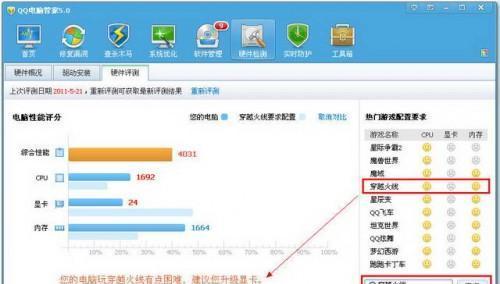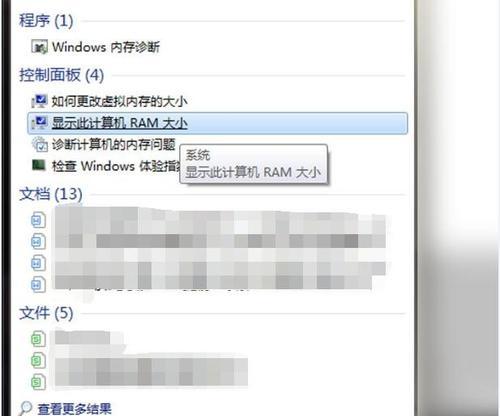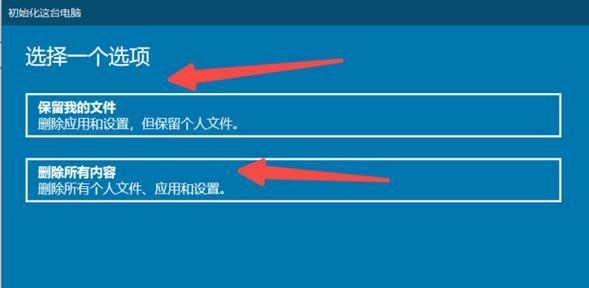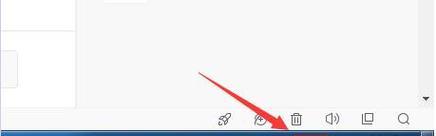在日常使用电脑时,我们常常会遇到各种各样的文件,但是很多时候我们只能根据文件图标来判断文件的类型,而无法直接看到文件的扩展名后缀。然而,显示文件的扩展名后缀对于我们识别文件类型、进行相应操作非常重要。本文将教大家如何轻松地在电脑上显示文件的扩展名后缀,方便我们对文件进行更加准确和方便的管理和操作。
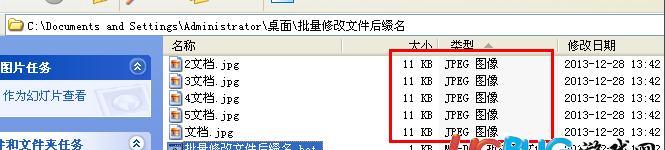
为什么要显示电脑文件的扩展名后缀
通过显示电脑文件的扩展名后缀,我们可以清楚地辨识出不同类型的文件。我们可以区分出.docx(Word文档)、.xlsx(Excel表格)和.pptx(PowerPoint幻灯片)等微软办公软件的文件类型。这样,在进行文件打开、编辑、备份等操作时,我们就能够快速准确地选择所需文件,提高工作效率。
打开“文件资源管理器”窗口
我们需要打开“文件资源管理器”窗口,这是我们管理电脑文件的主要工具。可以通过在桌面上双击“此电脑”图标或者在任务栏上点击“文件资源管理器”图标来打开该窗口。
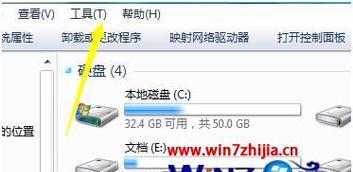
选择“查看”选项卡
在“文件资源管理器”窗口中,我们可以看到顶部菜单栏上有一个名为“查看”的选项卡,点击这个选项卡后,会弹出一个下拉菜单。
找到“文件名扩展名”选项
在“查看”选项卡的下拉菜单中,我们需要找到一个名为“文件名扩展名”的选项,它通常位于列表的最右侧。点击这个选项后,文件资源管理器窗口中的所有文件将会显示其扩展名后缀。
设置默认显示文件扩展名后缀
如果我们希望在以后打开文件资源管理器时,默认显示文件的扩展名后缀,可以进行如下操作:在文件资源管理器窗口中,点击顶部菜单栏上的“查看”选项卡,然后再点击下拉菜单中的“选项”。在弹出的“文件资源管理器选项”窗口中,选择“查看”选项卡,并找到一个名为“隐藏已知文件类型的扩展名”的选项。取消勾选这个选项后,点击“确定”按钮即可。
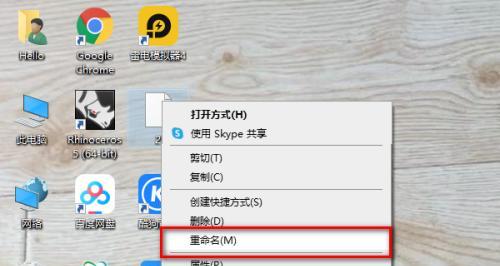
隐藏文件扩展名后缀的风险
尽管显示文件扩展名后缀对于我们管理文件非常有帮助,但是隐藏文件扩展名后缀也有其必要性。隐藏文件扩展名后缀可以防止一些恶意软件通过改变文件的扩展名来欺骗用户,从而降低用户的安全性。在显示文件扩展名后缀时,我们需要谨慎处理和识别文件,以避免受到恶意软件的攻击。
扩展名后缀与文件类型的对应关系
各种文件的扩展名后缀与其对应的文件类型是有一定规律的。.docx表示Word文档,.xlsx表示Excel表格,.jpg表示图片文件等等。如果我们能够掌握一些常见文件类型的扩展名后缀,那么我们在管理和操作文件时就会更加得心应手。
如何更改文件的扩展名后缀
有时候,我们可能需要手动更改文件的扩展名后缀。当我们下载了一个音乐文件,但是它的扩展名后缀不正确时,我们就需要手动将其更改为正确的扩展名后缀,以便正常播放。要更改文件的扩展名后缀,只需要在文件名后面加上正确的扩展名,并保存即可。
扩展名后缀与文件关联的修改
除了手动更改文件的扩展名后缀,我们还可以修改文件与特定程序的关联,从而实现文件的自动识别和打开。当我们双击一个.docx文件时,计算机会自动调用Word程序来打开该文件。如果我们希望将.docx文件默认关联到其他程序,只需要进行简单的设置即可。
隐藏文件扩展名后缀时的注意事项
隐藏文件扩展名后缀可以保护用户的安全,但是我们在进行文件操作时也需要注意一些问题。由于隐藏了文件的扩展名后缀,我们无法直接判断出文件的类型,因此在打开未知的文件时需要谨慎操作,避免受到病毒或恶意软件的侵害。
如何识别未知的文件类型
当我们遇到一个未知的文件类型时,可以通过一些方法来识别它。可以观察文件图标的特征,有些图标具有特定的形状或颜色,可以暗示出文件的类型。可以尝试使用不同的程序来打开该文件,以找到与之关联的程序类型。
常见文件类型的扩展名后缀
下面是一些常见文件类型的扩展名后缀:
-文档文件:.docx、.pdf、.txt
-表格文件:.xlsx、.csv
-幻灯片文件:.pptx、.key
-图片文件:.jpg、.png、.gif
-音频文件:.mp3、.wav
-视频文件:.mp4、.avi
显示文件扩展名后缀的好处
显示文件扩展名后缀可以避免误解文件类型,提高我们对文件的辨识能力。通过扩展名后缀,我们可以更加方便地对文件进行分类、排序和搜索,从而提高工作效率。
通过本文的介绍,我们学会了如何在电脑上显示文件的扩展名后缀,以及一些与之相关的注意事项。显示文件扩展名后缀能够帮助我们更好地管理和操作文件,提高工作效率。但同时也需要谨慎处理文件,以避免受到恶意软件的侵害。希望本文能对大家有所帮助!